بدون صدا در کامپیوتر ویندوز XP
صدا و پخش فایل های صوتی در کامپیوتر با ویندوز XP - 10 وظیفه نرم افزار و سخت افزار را بر عهده دارد. به دلیل عملکرد و تعامل مناسب آنها است که امکان تماشای فیلم، گوش دادن به موسیقی، بازی کردن و پردازش داده های صوتی فراهم می شود. اما زمانی که یکی از این اجزا از بین رفته باشد یا در حالت غیرعادی کار کند، کل زنجیره شکسته می شود و قاعدتا صدا در کامپیوتر ناپدید می شود. امروز در نظر خواهیم گرفت که اگر صدا در ویندوز از بین رفت چه کاری انجام دهیم و چگونه علت مشکل را تعیین کنیم.
اجزای مسئول پخش صدا
سخت افزار پردازش فایل صوتی شامل:
- کارت صدا یا صدا می توان آن را به مادربرد ادغام کرد (در بیشتر موارد) یا گسسته (برد توسعه به طور جداگانه به رایانه شخصی متصل می شود). کارت صدا یک چیپست با کنترلر، چیپ ست و چندین پورت برای اتصال دستگاه ها است.
- دستگاه های صوتی خارجی از جمله بلندگوها، بلندگوها و هدفون ها هستند.
اجزای نرم افزاری که عملکرد یا پیکربندی نادرست آنها منجر به این واقعیت می شود که صدایی در ویندوز XP - 10 وجود ندارد:
- درایورهای کارت صدا - مجموعه ای از برنامه های سیستم که به شما امکان می دهد عملکرد صدا، کارت صدا و تعامل آن با سیستم عامل را کنترل کنید.
- سرویس Windows Audio - به شما امکان می دهد صدا را برای برنامه ها و سیستم عامل ویندوز از XP تا 10 پخش کنید.
- کدک های صوتی مجموعه ای از کتابخانه های نرم افزاری هستند که به شما امکان می دهند داده های صوتی را رمزگذاری و رمزگشایی کنید. این کدک است که وظیفه پردازش فایل صوتی، رمزگشایی و انتقال آن به برنامه برای پخش را بر عهده دارد. اگر وجود نداشته باشد، هیچ صدایی در رایانه وجود ندارد.
- برنامه های کنترل صدا - به عنوان یک قاعده، چنین محصولاتی با درایورها عرضه می شوند. با کمک آنها می توانید میزان صدا، اکولایزر را تنظیم کنید و جلوه های صوتی را روی صدا در ویندوز XP - 10 اعمال کنید.
دلایل ناپدید شدن سیگنال
بر اساس موارد فوق، پاسخ به این سوال "چرا صدا در رایانه ای با ویندوز XP ناپدید شد؟" ممکن است بسیاری وجود داشته باشد. اینها هم مشکل در عملکرد سخت افزار و هم پیکربندی نادرست اجزای نرم افزار هستند. اگر پس از نصب مجدد سیستم عامل صدا ناپدید شد - دلایل یکسان است، زمانی که صدا در فیلم ها وجود ندارد - آنها کاملاً متفاوت هستند. در مرحله بعد، عوامل احتمالی ناپدید شدن صدا در رایانه را در نظر بگیرید.
دلایل احتمالی که چرا بسیاری از کاربران صدا را در ویندوز 10 از دست می دهند:
- تجهیزات صوتی قطع شده یا به اشتباه وصل شده اند.
- کدکهای صوتی و/یا درایورهای کارت صدا وجود ندارد.
- سرویس Windows Audio از راه اندازی حذف شده یا راه اندازی نشده است.
- تنظیم نادرست سیستم: عملکرد صدا در BIOS یا Task Manager غیرفعال است , به طور خاص، تخته های صوتی.
- آسیب یا تغییر فایل های سیستمی ویندوز 10، به عنوان مثال، توسط یک ویروس.
- تنظیم صدا در سیستم را به صفر تغییر داد.
- تنظیم برنامه نادرست (در صورت وجود دو کارت صدا اشتباه انتخاب شده است).
بررسی قطعات سخت افزاری
ما مطمئن می شویم که دستگاه های پخش صدا به درستی متصل شده اند.
کابل بلندگوها، هدفون یا سیستم بلندگو باید به کانکتور سبز رنگ پشت کیس وصل شود. شاید شما سهواً جک را به کانکتور اشتباهی وصل کرده اید و به همین دلیل صدا ناپدید شده است. هنگام استفاده از خروجی جلوی شاسی در رایانه، مطمئن شوید که به مادربرد متصل است.
- سپس سطح صدا تنظیم می شود.
این امکان وجود دارد که صدای بلندگوها یا صدا در سیستم ویندوز 10 روی صفر تنظیم شده باشد یا آکوستیک به شبکه متصل نباشد.
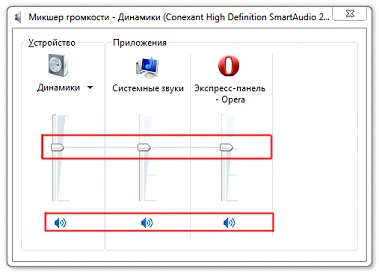
- کامپیوتر را ریبوت می کنیم و Del یا F2 را فشار می دهیم تا وارد تنظیمات بایوس شویم. با استفاده از بلوک مکان نما صفحه کلید، به "پیشرفته" بروید و مورد "کنترل کننده صدا" را پیدا کنید. مقدار آن باید "فعال" باشد.
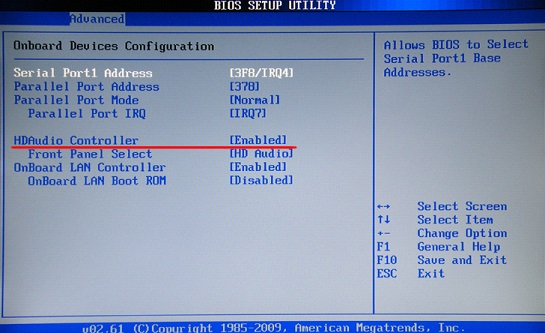
ما مشکلات نرم افزاری را حل می کنیم
عوامل بسیار بیشتری در ارتباط با مشکلات پوسته نرم افزار وجود دارد که باعث ناپدید شدن صدا در رایانه شخصی با ویندوز 10 شده است و ما آنها را در نظر خواهیم گرفت.
رانندگان
- ما از طریق منوی زمینه "رایانه من" به "Task Manager" می رویم.
- ما "صدا، ویدئو، دستگاه های بازی" را گسترش می دهیم و وجود درایور صوتی و فعالیت کارت صدا را بررسی می کنیم.
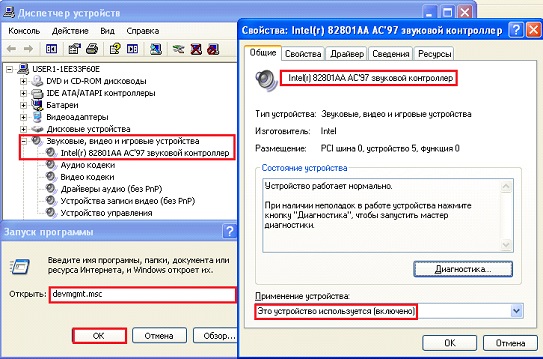
- اگر نه، بسته نصب را از وب سایت رسمی سازنده دانلود کنید و درایور را نصب کنید، یا با منوی زمینه تجهیزات ناشناخته تماس بگیرید، به تب "جزئیات" بروید.

- "Instance Code" را انتخاب کرده و بافر آن را کپی کنید.

- به سایت devid.info می رویم و محتویات بافر را در نوار جستجو قرار می دهیم.
- آخرین نسخه درایور را دانلود کرده و بایگانی را باز کنید.
- ما منوی زمینه یک دستگاه ناشناخته را فراخوانی می کنیم، روی "به روز رسانی" کلیک می کنیم و مسیر محتویات بایگانی دانلود شده را مشخص می کنیم.
خرابی درایور
اگر نماد صدا با علامت تعجب در نوار وظیفه نمایش داده شد، باید درایور آن را پیکربندی یا دوباره نصب کنید. ما به ویژگی های کارت صوتی در "Task Manager" می رویم و درایور را حذف می کنیم. پس از راه اندازی مجدد ویندوز 10، به صورت خودکار نصب می شود، در غیر این صورت، آن را به صورت دستی نصب می کنیم.

راه اندازی Windows Audio
در جستجوی XP یا 10 «services.msc» را وارد می کنیم و در پنجره ظاهر شده سرویس Windows Audio را پیدا می کنیم. در ویژگی ها، پیکربندی شده است: شروع "Automatic" را انتخاب کنید و در صورت فعال نبودن سرویس را به صورت دستی شروع کنید.
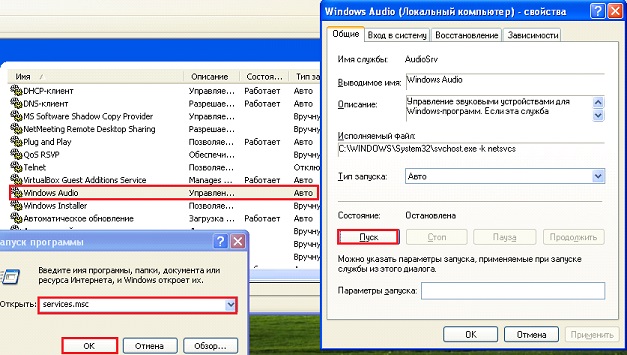
کدک ها
کامپیوتر شما ممکن است کدک صوتی نداشته باشد. آخرین نسخه کدک را دانلود کنید، توصیه می شود از بسته کدک K-Lite استفاده کنید و آن را روی رایانه خود نصب کنید. پس از راه اندازی مجدد 10، صدای ناپدید شده باید ظاهر شود.
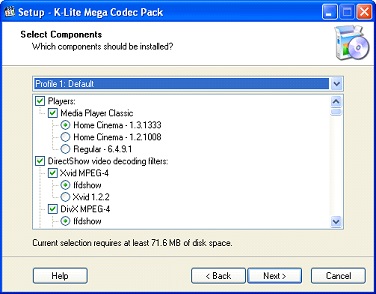
(بازدید شده 21 190 بار، 3 بازدید امروز)
